Autor: TechieWriter
Aplikácia Windows Mail bola predstavená so systémom Windows 8. Počas týchto rokov sa vyvinula do plnohodnotnej aplikácie a Windows 11 má aj túto úžasnú aplikáciu. Je to skvelý e-mailový klient, ktorý vám pomôže prihlásiť sa do mnohých e-mailových účtov súčasne.
Prečítajte si tiež: Ako nastaviť gmail v poštovej aplikácii systému Windows 10
Keďže sa môžete pomocou aplikácie Mail prihlásiť do viacerých účtov, je tiež vysoko pravdepodobné, že sa budete chcieť z jedného alebo všetkých z nich v určitom okamihu odhlásiť. Tento článok vysvetľuje, ako sa môžete odhlásiť z aplikácie Mail vykonaním niekoľkých jednoduchých krokov.
Krok 1: Na paneli úloh kliknite na Vyhľadávanie ikonu.

Krok 2: Napíšte mail vo vyhľadávacom paneli. Kliknite na Ikona pošty z výsledkov vyhľadávania.
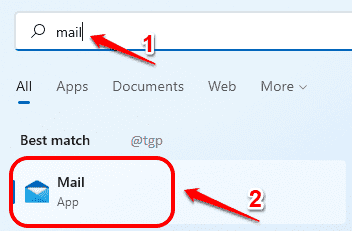
Krok 3: V ľavom dolnom rohu v aplikácii Mail kliknite na nastavenie ikonu.
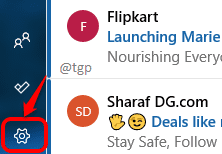
Krok 4: Teraz kliknite na Spravovať účty možnosť.
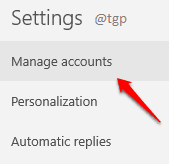
Krok 5: Ako ďalej, kliknite na účet, ktorý chcete odstrániť.
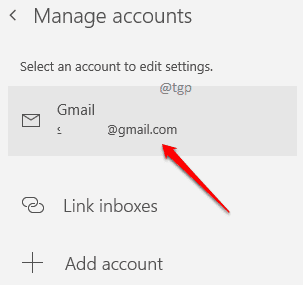
Krok 6: Po otvorení okna nastavení účtu kliknite na odkaz, ktorý hovorí
Odstráňte tento účet z tohto zariadenia.
Krok 7: Ako ďalej, keď budete požiadaní o potvrdenie odstránenia, kliknite na Odstrániť tlačidlo.
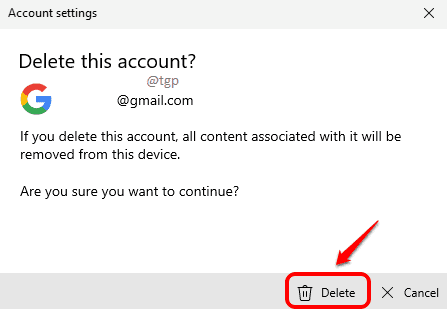
Krok 8: To je všetko, váš účet je teraz odstránený z aplikácie Mail.
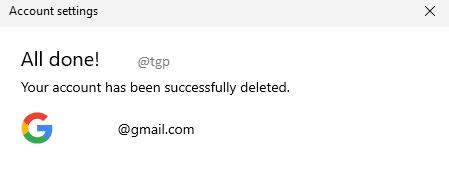
Povedzte nám v komentároch, či by ste mohli úspešne odstrániť svoj e-mailový účet podľa tohto článku.
